Содержание |
Основы
Редактировать страницу в среде «вики» очень легко. Щёлкните по ссылке «Edit». На странице правки есть текстовая форма с исходным текстом страницы, который содержит особые символы. (Это язык разметки «вики», описаннай ниже)
Затем:
- введите желаемые изменения;
- напишите краткое описание сделанных изменений в соответствующей строке;
- нажмите кнопку «Показать предварительный вариант» для проверки внесённых изменений на возможные ошибки;
- нажмите кнопку «Записать страницу».
Часто бывает удобно предварительно скопировать текст в текстовый редактор (через буфер обмена), отредактировать, а затем скопировать в браузер.
Вики-разметка
Ниже приведена справочная таблица по редактированию в Википедии.
Разделы, абзацы, списки и строки
| Как это выглядит | Что нужно набрать | |
|---|---|---|
|
Начните раздел со строки заголовка: Новый разделПодразделПод-подраздел |
== Новый раздел == === Подраздел === ==== Под-подраздел ==== |
|
|
Одиночный перевод строки не влияет на разметку. Его можно использовать, чтобы разделять предложения в одном абзаце. Некоторые редакторы считают, что это облегчает редактирование и улучшает функцию сравнения версий. Но пустая строка начинает новый абзац. |
Одиночный [[перевод строки]] не влияет на разметку. Его можно использовать, чтобы разделять предложения в одном абзаце. Некоторые редакторы считают, что это облегчает редактирование и улучшает функцию ''сравнения версий''. Но пустая строка начинает новый абзац. |
|
| Можно разрывать строки не начиная новый абзац. |
Можно разрывать строки<br> не начиная новый абзац. |
|
|
Сделать список очень просто:
|
Сделать список очень просто: * каждая строка начинается со звездочки; ** чем больше звездочек — тем глубже уровень. |
|
|
# Нумерованные списки тоже хороши: ## очень организованные; ## легко читаются. |
|
|
* Можно также делать смешанные списки: *# и вкладывать их *#* как например *# здесь. |
|
|
; Список определений : список определений ; пункт : определение пункта |
|
Ручной перенос строки начинает новый абзац.
|
: Двоеточие делает отступ строки или абзаца. Ручной перенос строки начинает новый абзац. |
|
ЕСЛИ строка начинается с пробела ТОГДА
она будет отформатирована так же,
как и набрана;
шрифтом с фиксированной шириной;
без переноса строк;
КОНЕЦЕСЛИ
Это можно применять для:
* вставки преформатированного текста;
* описания алгоритмов;
* исходного кода программ
* ascii art (создание изображений при помощи
текстовых символов).
ВНИМАНИЕ! Если вы сделаете такую строку длинной, вы сделаете всю страницу широкой и из-за этого менее читабельной. Никогда не начинайте обычные строки с пробела. |
ЕСЛИ строка начинается с пробела ТОГДА
она будет отформатирована так же,
как и набрана;
шрифтом с фиксированной шириной;
без переноса строк;
КОНЕЦЕСЛИ
Это можно применять для:
* вставки преформатированного текста;
* описания алгоритмов;
* исходного кода программ
* ascii art (создание изображений
при помощи текстовых символов); |
|
Центрированный текст.
|
<center>Центрированный текст.</center> |
|
| Горизонтальная разделительная линия: вверху
и внизу. |
Горизонтальная разделительная линия: вверху ---- и внизу. |
|
|
Этот абзац отцентрирован. Этот абзац выровнен по ширине. Вы можете управлять выравниванием текста абзаца, используя тег <p> с параметром align, со значением center для выравнивания по центру, justify для выравнивания по ширине, left для выравнивания по левому краю, right для выравнивания по правому краю. Этот абзац выровнен по левому краю. Вы можете управлять выравниванием текста абзаца, используя тег <p> с параметром align, со значением center для выравнивания по центру, justify для выравнивания по ширине, left для выравнивания по левому краю, right для выравнивания по правому краю. Этот абзац выровнен по правому краю. Вы можете управлять выравниванием текста абзаца, используя тег <p> с параметром align, со значением center для выравнивания по центру, justify для выравнивания по ширине, left для выравнивания по левому краю, right для выравнивания по правому краю. |
Вы можете управлять выравниванием текста абзаца, используя тег <p> с параметром align, со значением center для выравнивания по центру, justify для выравнивания по ширине, left для выравнивания по левому краю, right для выравнивания по правому краю. По умолчанию принято выравнивание по левому краю. Например для выравнивания по ширине используйте такую конструкцию: <p align=justify> Текст абзаца </p> |
Ссылки, URL
| Как это выглядит | Что надо набрать |
|---|---|
|
В Лондоне хороший общественный транспорт.
Таким образом, приведенная выше ссылка ведет на http://ru.wikipedia.org/wiki/Общественный_транспорт, которая является статьей с названием «Общественный транспорт».
Пример: Лондон располагает хорошим общественным транспортом. |
В Лондоне хороший [[общественный транспорт]]. Лондон располагает хорошим [[общественный транспорт| общественным транспортом]]. |
| Та же ссылка, но с другим именем: справочная информация. | Та же ссылка, но с другим именем: [[wikipedia FAQ|справочная информация]] |
| Окончания сливаются со ссылкой: тестирование,
гены |
Окончания сливаются со ссылкой: [[тест]]ирование, [[ген]]ы |
|
Автоматически скрывается заключённое в круглых скобках: царство. Автоматически скрывается пространство имен: Портал сообщества. <p>Сервер заполняет часть после | в момент сохранения страницы. |
Автоматически скрывается заключённое в круглых скобках: [[царство (биология)|]]. Автоматически скрывается пространство имен: [[Википедия:Портал сообщества|]]. |
| Можно ссылаться на подраздел в самой статье, указав его после «решётки»: Ссылайтесь. | Можно ссылаться на подраздел в самой статье, указав его после «решётки»: [[Википедия:Правила и указания#Ссылайтесь |Ссылайтесь]]. |
| При добавлении комментариев к странице обсуждения следует их подписать. Это можно сделать, добавив три тильды для получения имени пользователя:
или четыре для получения имени пользователя плюс дата/время:
|
При добавлении комментариев к странице обсуждения, следует их подписать. Это можно сделать, добавив три тильды для получения имени пользователя: : ~~~ или четыре для получения имени пользователя плюс дата/время: : ~~~~ |
| Погода в Лондоне это страница,
которая еще не создана.
|
[[Погода в Лондоне]] это страница, которая еще не создана. |
|
Перенаправляйте название статьи на другую статью, поместив следующий текст в первую строку. Заметьте, что после этого не должно быть текста, иначе перенаправление может не работать. |
#REDIRECT [[США]] |
|
Для специального случая ссылки на статью по тому же предмету на другом языке, смотрите Интервики. |
|
| Внешняя ссылка: Nupedia (http://www.nupedia.com) | внешняя ссылка: [http://www.nupedia.com Nupedia] |
| Или просто укажите URL: http://www.nupedia.com. | Или просто укажите URL: http://www.nupedia.com. |
| Указать e-mail можно так:
name@example.com (mailto:name@example.com)
|
Указать e-mail можно так: [mailto:name@example.com name@example.com] |
|
Для того, чтобы включить ссылки на загруженные объекты, не являющиеся изображениями, такие как звуковые файлы, или на изображения, заданные ссылкой, а не отображаемые на странице, используйте «медиа» ссылку. |
[[media:Sg_mrob.ogg|Sound]] [[media:Tornado.jpg|Image of a Tornado]] |
|
Для ссылки на книги используйте ссылки Wikipedia:ISBN. |
ISBN 0123456789X |
|
Для ссылки на RFC используйте: |
RFC 1234 |
| Как это выглядит | Что следует набрать |
|---|---|
|
Полужирное и курсивное начертания используются в следующих случаях: логическое ударение Это двойные и тройные апострофы, а не кавычки. |
''логическое ударение''<br> '''структурное выделение'''<br> '''''логическое ударение в структурном выделении (или наоборот)'''''. |
|
Вы также можете писать курсивом и жирным, если вас интересует определенный стиль шрифта, а не логическое выделение, например, в математических формулах:
Тем не менее, разница между этими двумя методами не очень важна для графических браузеров, и многие люди просто игнорируют ее. |
Вы также можете писать ''курсивом'' и '''жирным''', если вас интересует определенный стиль шрифта, а не логическое выделение, например, в математических формулах: :'''F''' = ''m'''''a''' |
| Моноширинный шрифт для технических терминов. | Моноширинный шрифт для <tt>технических терминов</tt>. |
| Вы можете использовать маленький текст для заголовков. | Вы можете использовать <small>маленький текст</small> для заголовков. |
| Вы можете и подчеркивать новый материал. |
Вы можете <strike>перечеркивать удаленный материал</strike> и <u>подчеркивать новый материал</u>. |
| Вы можете вставлять специальные символы | См. Википедия:Специальные символы |
x2 ≥ 0 true
Для разделения пробелами используйте знак пробела: . Это также предотвращает переносы строк посреди текста, что полезно в формулах. |
''x''<sup>2</sup> ≥ 0 true. |
| Нижний индекс: x2 Верхний индекс: x2 или x² Второй метод не может использоваться в общем случае, но при возможности (например, для единиц измерения) следует использовать именно его, поскольку большинство браузеров при этом лучше форматируют строки: ε0 = 8.85 × 10−12 C² / J m. |
Нижний индекс: x<sub>2</sub> Верхний индекс: x<sup>2</sup> or x² ε<sub>0</sub> = 8.85 × 10<sup>−12</sup> C² / J m. |
|
Сложные формулы:
|
<math>\sum_{n=0}^\infty \frac{x^n}{n!}</math>
|
|
Подавление интерпретации разметки:
|
<nowiki>Link → (''to'')
the [[Википедия:Справка]]</nowiki>
|
|
Комментарий в исходном тексте страницы: Используется для внесения в исходный текст страницы комментария для последующих редакторов. |
<!-- комментарий --> |